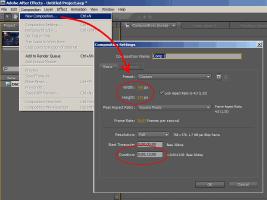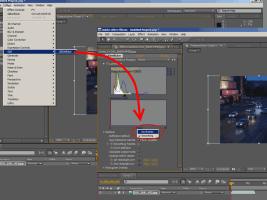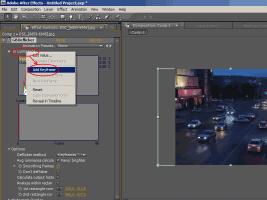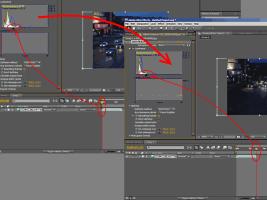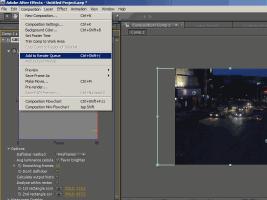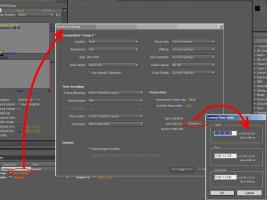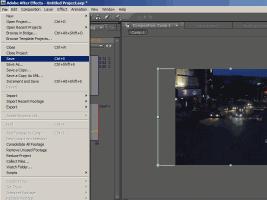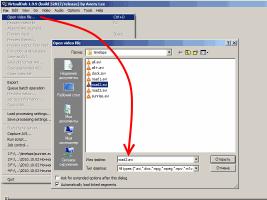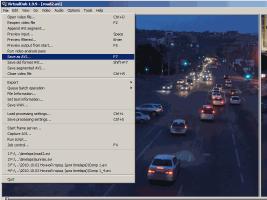starp 🇷🇺 2010-11-03 09:16
Открываем первый файл из папки с фотографиями для timelaps. Обязательно установить галку на JPEG Sequence.
Открываем первый файл из папки с фотографиями для timelaps. Обязательно установить галку на JPEG Sequence.
starp 🇷🇺 2010-11-03 09:21
Выбираем New Composition, там указываем размеры окна получаемого видео. Я ориентируюсь на мониторы 4:3 и размер 768х576 точек. Тут же задаётся количество кадров (Frame Rate) в секунду и примерную продолжительность видеоролика (я считаю относительно Frame Rate и округляю в бОльшую сторону; лишние "пустые" кадры в конце потом можно будет удалить).
Выбираем New Composition, там указываем размеры окна получаемого видео. Я ориентируюсь на мониторы 4:3 и размер 768х576 точек. Тут же задаётся количество кадров (Frame Rate) в секунду и примерную продолжительность видеоролика (я считаю относительно Frame Rate и округляю в бОльшую сторону; лишние "пустые" кадры в конце потом можно будет удалить).
starp 🇷🇺 2010-11-03 09:24
Перетаскиваем картинки в окно Composition, уменьшаем, если необходимо, до реального размера окна видел (чёрный прямоугольник). Изменение размеров производим с помощью мыши, можно удерживать Shift для сохранения пропорций.
Перетаскиваем картинки в окно Composition, уменьшаем, если необходимо, до реального размера окна видел (чёрный прямоугольник). Изменение размеров производим с помощью мыши, можно удерживать Shift для сохранения пропорций.
starp 🇷🇺 2010-11-03 09:26
Так как соотношение сторон снимков (3:2) отличается от соотношения видео (4:3), производим необходимое смещение кадра.
Так как соотношение сторон снимков (3:2) отличается от соотношения видео (4:3), производим необходимое смещение кадра.
starp 🇷🇺 2010-11-03 09:33
Далее запускаем фильтр устранения светового мерцания GBDeflicker. В настройках Options меняем параметр Deflicker method на Keyframes.
Далее запускаем фильтр устранения светового мерцания GBDeflicker. В настройках Options меняем параметр Deflicker method на Keyframes.
starp 🇷🇺 2010-11-03 09:35
На пункте Luminance правой кнопкой мыши вызываем меню и выбираем Add Keyframe.
На пункте Luminance правой кнопкой мыши вызываем меню и выбираем Add Keyframe.
starp 🇷🇺 2010-11-03 09:40
Выставляем указатель кадров на первый снимок, в окне гистограммы жмём жёлтый треугольник, чтобы чёрный с ним совместился. Затем указатель кадров устанавливаем на последний снимок и так же нажимаем жёлтый треугольник.
Выставляем указатель кадров на первый снимок, в окне гистограммы жмём жёлтый треугольник, чтобы чёрный с ним совместился. Затем указатель кадров устанавливаем на последний снимок и так же нажимаем жёлтый треугольник.
starp 🇷🇺 2010-11-03 09:43
В настройках очереди можно указать необходимое качество получаемого видео, а так же подкорректировать продолжительность ролика. Обычно я оставляю всё как есть, максимальное качество.
В настройках очереди можно указать необходимое качество получаемого видео, а так же подкорректировать продолжительность ролика. Обычно я оставляю всё как есть, максимальное качество.
starp 🇷🇺 2010-11-03 09:48
После получения файла с видео не забываем сохранить параметры нашего проекта, ведь, возможно, нам ещё придётся вернуться обратно и что-то подкорректировать.
После получения файла с видео не забываем сохранить параметры нашего проекта, ведь, возможно, нам ещё придётся вернуться обратно и что-то подкорректировать.
starp 🇷🇺 2010-11-03 09:50
Заходим в Video -> Filters, выбираем из списка фильтр стабилизации Deshaker.
Заходим в Video -> Filters, выбираем из списка фильтр стабилизации Deshaker.
starp 🇷🇺 2010-11-03 09:57
Снова заходим в настройки фильтр и выбираем Pass 2. После стабилизации кадров относительно друг друга по краям видео могут появиться чёрные пустоты, вызванные смещением снимка в кадре. Чтобы избавиться от этой неприятности, можно поиграться с параметром Edge compensation. Чем кардинально отличаются его значения, я, к сожалению, разобраться не смог. Есть какая-то разница, но настолько несущественная, что я просто выбрал, не заморачиваясь, последний пункт.
Снова заходим в настройки фильтр и выбираем Pass 2. После стабилизации кадров относительно друг друга по краям видео могут появиться чёрные пустоты, вызванные смещением снимка в кадре. Чтобы избавиться от этой неприятности, можно поиграться с параметром Edge compensation. Чем кардинально отличаются его значения, я, к сожалению, разобраться не смог. Есть какая-то разница, но настолько несущественная, что я просто выбрал, не заморачиваясь, последний пункт.
starp 🇷🇺 2010-11-03 09:59
Сохраняем скорректированное видео. Я и здесь сохраняю без пережатия, но, кому надо, могут в настройках указать нужный кодек.
Сохраняем скорректированное видео. Я и здесь сохраняю без пережатия, но, кому надо, могут в настройках указать нужный кодек.